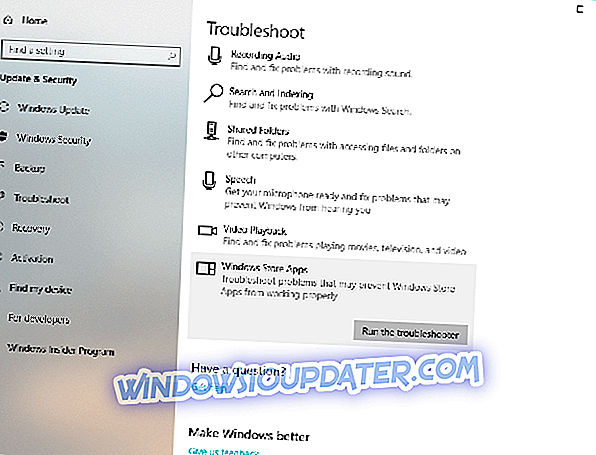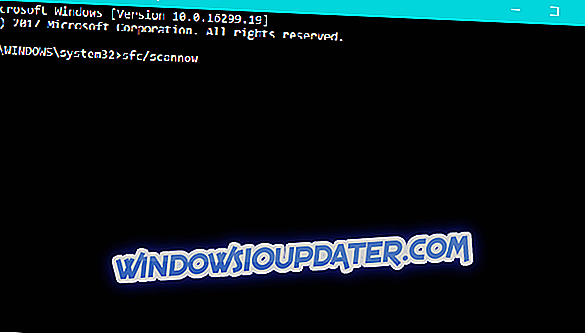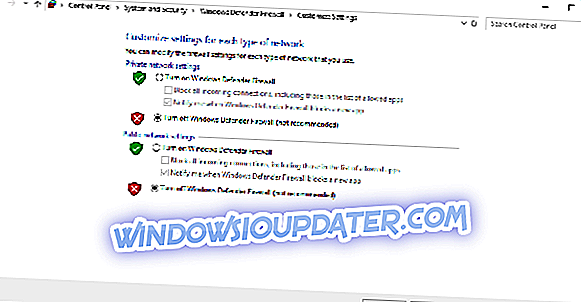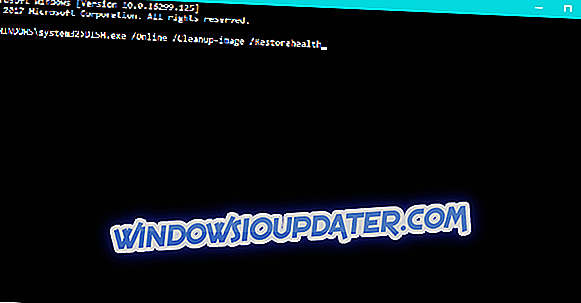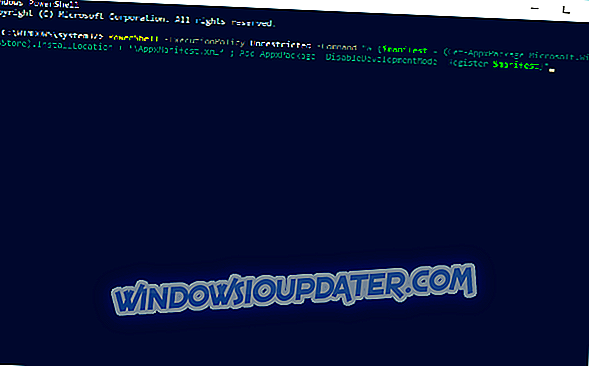Windows Store je hlavní aplikace a rozbočovač her pro uživatele systému Windows 10. \ t Společnost Microsoft neustále usiluje o to, aby se zážitek z úložiště systému Windows stal co nejplynulejším, ale zdá se, že je ještě spousta práce.
Obří Redmond nedávno odstranil 100 000 aplikací z obchodu, ale stále existuje mnoho chyb, které denně postihují tisíce uživatelů. Většinou dochází k chybám, když uživatelé chtějí stahovat aplikace z obchodu.
Chyba 0x80D05001 je jednou z nejčastějších chyb úložiště systému Windows a zabraňuje uživatelům systému Windows 10 stahovat aplikace a instalovat aktualizace.
Od aktualizace výročí jsem obdržel chybu 0x80D05001 při pokusu o stažení aplikací nebo aktualizací. Opravdu je to nějak?
Jak opravit 0x80D05001 Chyba úložiště systému Windows
Obsah:
- Obnovení úložiště systému Windows 10
- Spusťte integrovaný Poradce při potížích se systémem Windows
- Proveďte skenování SFC
- Změna nastavení oblasti
- Zakažte antivirový program a bránu firewall
- Spusťte DISM
- Opravte Windows 10 Store
Oprava: Chyba úložiště Microsoft 0x80D05001
Řešení 1 - Reset Windows 10 Store
První věc, kterou budeme zkoušet, je resetování obchodu Microsoft Store. Toto je v podstatě nejběžnější řešení pro všechny druhy problémů s obchodem a začneme s ním. Obnovení úložiště v systému Windows 10 je poměrně snadné. Pokud si ale nejste jisti, jak postupovat, postupujte takto:
- Přejděte do pole Hledat, zadejte příkaz wsreset a otevřete soubor WSReset.exe.
- Počkejte na dokončení procesu a restartování počítače.
Řešení 2 - Spusťte integrovaný Poradce při potížích se systémem Windows
Pokud resetování služby Store nebylo provedeno, zkusme pár integrovaných poradců při potížích. První nástroj pro řešení problémů, který se pokusíme, je Poradce při potížích systému Windows 10. Tento nástroj lze použít k řešení různých problémů v systému, včetně chyb Microsoft Store.
Nástroj pro odstraňování problémů se systémem Windows 10 naleznete zde:
- Jdi do nastavení.
- Přejděte na položku Aktualizace a zabezpečení > Poradce při potížích .
- Klepněte na položku Windows Store Apps a vyberte příkaz Spustit poradce při potížích .
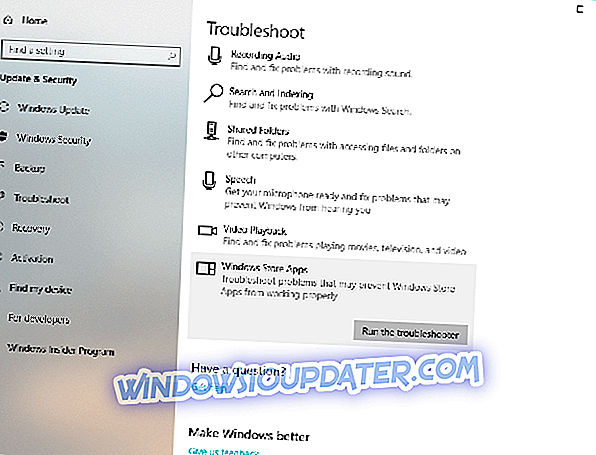
- Počkejte na dokončení procesu odstraňování problémů.
- Restartujte počítač.
Řešení 3 - Proveďte skenování SFC
Další nástroj pro řešení problémů, který se pokusíme, je skenování SFC. Jedná se o nástroj pro odstraňování problémů s příkazovým řádkem, který může stejně jako poradce při potížích se systémem Windows 10 vyřešit různé problémy. Rozdíl je v tom, že SFC skenuje celý systém při hledání potenciálních problémů. Nemusíte tedy vybírat konkrétní funkce jako v nástroji Poradce při potížích.
Postup spuštění skenování SFC v systému Windows 10:
- Přejděte do pole Hledat, zadejte příkaz cmd, klepněte pravým tlačítkem myši na položku Příkazový řádek a přejděte na příkaz Spustit jako správce .
- Zadejte následující příkaz a stiskněte klávesu Enter na klávesnici: sfc / scannow
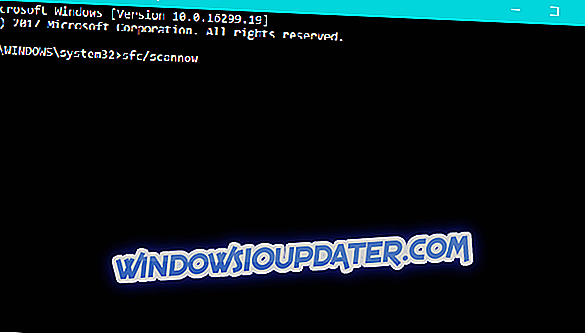
- Počkejte na dokončení procesu (může to být zdlouhavé).
- Restartuj svůj počítač.
Řešení 4 - Změňte nastavení oblasti
Existuje jeden detail, který může narušit Microsoft Store, aniž byste si toho všimli. A to je nesprávné datum nebo čas. Pokud nastavení času a data nejsou v pořádku, v zásadě nebudete moci v rámci služby Microsoft Store nic dělat.
Obchod navíc není k dispozici po celém světě, takže je tu možnost, že k němu nemáte přístup. Pokud tomu tak je, stačí změnit váš region, ideálně do USA, a obchod by měl opět pracovat bez problémů.
Řešení 5- Vypněte antivir a firewall
V našich článcích stále říkáme, že antivirové programy třetích stran nesouvisí s Windows 10 a jeho funkcemi. Takže je docela možné, že váš antivirový program blokuje úložiště. Chcete-li zjistit, jestli je to opravdu případ, jít a vypnout antivirový po dobu několika minut. Pokud Store funguje bez problémů, je to antivirus. Nyní máte tři možnosti. Přepněte do programu Windows Defender, přesuňte se do obchodu ve prospěch antivirového programu nebo použijte jiné antivirové řešení.
K tomu doporučujeme BitDefender. Chcete-li být upřímný, nevíme, jestli to způsobí nějaké problémy s obchodem (ale pravděpodobně ne), ale je to skvělé antivirové řešení. BitDefender vám zajistí maximální bezpečnost vašeho systému, takže rozhodně stojí za zvážení.
Můžete zkusit BitDefender zde .
Nyní, když jsme dokončili vyšetřování vašeho antivirového programu, na chvíli se podívejme na bránu Windows Defender Firewall. Ačkoliv je velmi nepravděpodobné, že tato funkce blokuje Obchod, nebude to bolet, pokud ho na několik minut vypneme. Zde je postup:
- Přejděte do části Hledat, zadejte bránu firewall a otevřete bránu Windows Defender Firewall .
- Vyberte Zapnout nebo vypnout bránu Windows Defender Firewall .
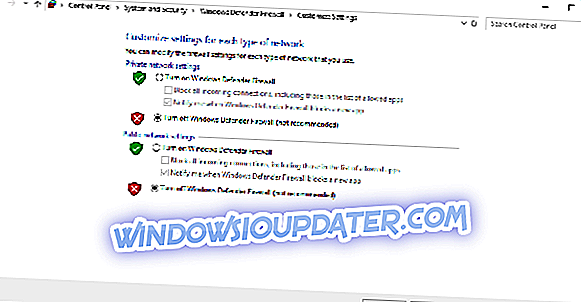
- Zakázat bránu firewall systému Windows pro soukromé i veřejné sítě.
- Potvrďte výběr a zkuste aktualizovat znovu.
Řešení 6 - Spusťte DISM
Poslední nástroj pro řešení problémů, který se pokusíme, je DISM. Deployment Image Servicing and Management (DISM) je nástroj, který znovu nasazuje obraz systému a řeší potenciální problémy na cestě.
Postup spouštění DISM v systému Windows 10:
- Přejděte do pole Hledat, zadejte příkaz cmd, klepněte pravým tlačítkem myši na položku Příkazový řádek a přejděte na příkaz Spustit jako správce .
- V příkazovém řádku zkopírujte tyto řádky po jednom a stiskněte klávesu Enter po každém:
- DISM / online / Clean-Image / ScanHealth
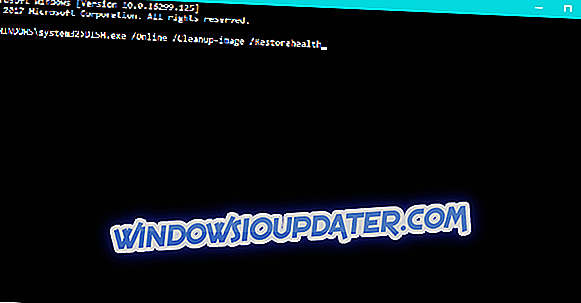
- DISM / Online / Clean-Image / RestoreHealth
- DISM / online / Clean-Image / ScanHealth
Řešení 7 - Opravte Windows 10 Store
A konečně, pokud žádný z předchozích řešení problém nevyřeší, zkusme „opravit“ Microsoft Store. Zde je postup:
- Přejděte do pole Hledat, zadejte příkaz powerhell, klepněte pravým tlačítkem myši na položku PowerShell a přejděte na příkaz Spustit jako správce .
- Do příkazového řádku zadejte následující příkaz: PowerShell -ExecutionPolicy Unrestricted –Command “& {$ manifest = (Get-AppxPackage Microsoft.WindowsStore) .InstallLocation + 'AppXManifest.xml'; Add-AppxPackage -DisableDevelopmentMode -Register $ manifest} ”
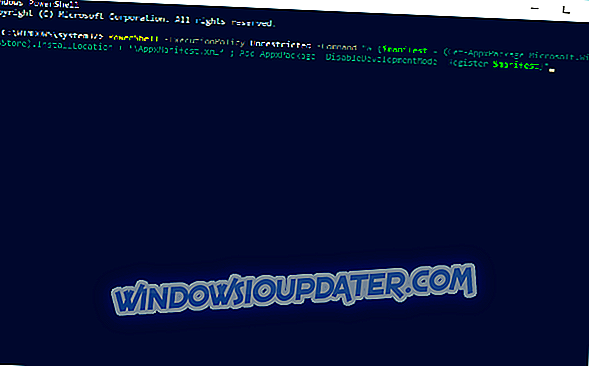
- Počkejte na dokončení procesu a restartování počítače.
Také jste narazili na chybu 0x80D05001? Pokud narazíte na jiné řešení, seznam kroků pro řešení potíží naleznete v části komentáře níže.
Poznámka editora: Tento příspěvek byl původně publikován v listopadu 2016 a od té doby byl kompletně přepracován a aktualizován pro čerstvost, přesnost a komplexnost.